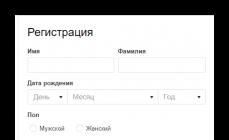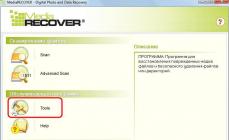درایوهای فلش کینگستون، به دلیل قابلیت اطمینان، عمر طولانی و ارزان بودن نسبی، بسیار محبوب هستند. اما، مانند هر تکنیک دیگری، از خرابی ها و خرابی های مختلف محافظت نمی شوند. درایو گاهی اوقات واقعا "می میرد" و امکان بازیابی آن وجود ندارد. اگر چه زمانی که می توان یک فلش مموری را با کمک ابزارهای ویژه به زندگی بازگرداند، وضعیت رایج تر است.
در این مقاله، ما چندین روش موثر برای بازیابی درایو فلش کینگستون را به شما خواهیم گفت.
آیا امکان بازیابی وجود دارد
در اینجا چند نشانه وجود دارد که نشان می دهد فلش مموری می تواند بازیابی شود:
- سیستم از شما می خواهد که دیسک قابل جابجایی را فرمت کنید.
- هنگامی که یک درایو فلش USB متصل می شود، یک اعلان نشان می دهد که دستگاه جدیدی شناسایی شده است.
- هنگام نوشتن داده ها و خواندن خطاها رخ می دهد.
- درایو در اکسپلورر نشان داده می شود اما باز نمی شود.
این مشکلات با فرمت کردن رسانه یا سفتافزار کنترلر برطرف میشوند، اما اگر اطلاعات مهمی در درایو وجود دارد، باید سعی کنید قبل از شروع مراحل بازیابی، آن را بیرون بکشید.
سیستم عامل کنترلر
برای بازیابی درایو فلش کینگستون، به یک ابزار ویژه نیاز دارید و برای اینکه اشتباه نکنید و برنامه صحیح را دانلود کنید، باید مدل کنترلر را پیدا کنید.
یکی از راه های بدست آوردن اطلاعات لازم، برنامه Flash Drive Information Extractor است.
- در وب سایت flashboot.ru، به بخش iFlash بروید.
- مقدار PID و VID را در پنجره های مربوطه وارد کرده و روی Search کلیک کنید.
دکمه دریافت داده را فشار دهید، گزارشی با خطوط PID و VID ظاهر می شود. مقدار آنها برای جستجوی ابزارهای کمکی برای بازیابی صحیح درایو فلش Kingston Datatraveler استفاده می شود.
با استفاده از ستون های FLASH MODEL و FLASH VENDOR، درایو فلش خود را پیدا کنید و ببینید کدام ابزار مناسب با کنترل کننده درایو است.
برنامه های بازیابی درایو فلش کینگستون
البته، می توانید بدون دانستن مدل کنترلر، ابزار لازم را پیدا کنید. برای انجام این کار، کافی است پرس و جو "ابزارهای بازیابی" را در موتور جستجوی مرورگر تایپ کنید. چندین برنامه کاربردی در نتایج وجود دارد که مطمئناً ابزارهای بازیابی زیر در میان آنها وجود دارد.

مشکل این است که ابزارهای بازیابی درایو فلش کینگستون تنها در صورتی کار می کنند که با کنترل کننده نصب شده در درایو سازگار باشند. بنابراین، اگر اولین برنامه کاربردی را دانلود کنید، می توانید انتظار داشته باشید که درایو فلش USB متصل را شناسایی نکند.
هنگامی که برنامه لازم پیدا و نصب شد، می توانید به روند بازیابی ادامه دهید. فقط مطمئن شوید که ابتدا دستورالعمل ها را که معمولاً با ابزار در بایگانی بسته بندی می شوند، بخوانید تا متوجه شوید که آیا رویه خاصی برای برنامه بازیابی وجود دارد یا خیر.
نرم افزار Kingston Format Utility
این یک ابزار اختصاصی است که برای فرمت کردن درایوهای فلش کینگستون طراحی شده است. در ابتدا، این برنامه به طور خاص برای سری HyperX DTHX30/XXGB USB منتشر شد. با این وجود، از هر درایو این سازنده پشتیبانی می کند. این برنامه در مقایسه با سایر ابزارهای قالب بندی استاندارد، سرعت بالاتری را نشان می دهد.
Kingston با این ابزار با تبدیل سیستم فایل رسانه ای به NTFS و FAT32 اتفاق می افتد. هر دوی این سیستم ها مزایا و معایب خود را دارند. فقط اشاره می کنیم که FAT32 برای ذخیره فایل های کوچک بهتر است و NTFS برای فایل های بزرگ بهتر است. علاوه بر این، درایوهای فرمت FAT32 دارای محدودیت هایی هستند که به شما اجازه نمی دهند فایل های بزرگتر از 4 گیگابایت را بنویسید. این باید قبل از شروع قالب بندی و انتخاب سیستم فایل در نظر گرفته شود.

تمام کنترل های برنامه لازم در یک پنجره متمرکز می شوند، جایی که رسانه مورد نیاز انتخاب می شود (اگر چندین متصل وجود دارد) و سیستم فایل منبع نشان داده می شود. به محض کلیک بر روی دکمه Format، قالب بندی شروع می شود.
این برنامه نیازی به نصب ندارد و با درایوهایی با هر اندازه ای کار می کند.
ویژگی های کلیدی:
- درایوهای فرمت سریع از کینگستون.
- کار در حالت قابل حمل؛
- پشتیبانی از سیستم های فایل FAT32 و NTFS.
- در پنجره اصلی، حداقل کنترل؛
- سرعت بالا در مقایسه با سایر ابزارهای قالب بندی.
درایو فلش بازیابی کینگستون
Hetman Uneraser برای بازیابی فایل های حذف شده از رسانه های مختلف طراحی شده است. این برنامه از کار با تقریباً هر رسانه ذخیره سازی - دستگاه های USB، هارد دیسک ها، کارت های حافظه، تلفن های همراه پشتیبانی می کند.

لیست فایل سیستم های پشتیبانی شده شامل VFAT، NTFS و FAT 12/16/32 می باشد. Hetman Uneraser قادر به بازیابی اسناد اداری، فایل های چند رسانه ای، ایمیل ها، عکس ها، آرشیوهای RAR و ZIP و غیره است.
همچنین می توانید سعی کنید نه تنها اطلاعات حذف شده، بلکه داده های رسانه های آسیب دیده و فرمت شده را نیز بازیابی کنید.
ابزار آنتی ویروس USB Drive
طراحی شده برای همه کسانی که نگران امنیت رایانه خود و سیستم فایل آن به طور کلی هستند و به آن اهمیت می دهند. امروزه بسیاری از نرم افزارهای جاسوسی و ویروس ها وجود دارند که اگر به رایانه شما نفوذ کنند، تمام داده های شما را حذف می کنند یا رمزهای عبور و اطلاعات محرمانه را به سرقت می برند. بنابراین توصیه می شود به تبادل اطلاعات با شرکا و دوستان از طریق درایوهای USB توجه ویژه ای داشته باشید.
همه آنتی ویروس ها معمولا سرعت سیستم را کاهش می دهند، فضای زیادی را اشغال می کنند و همچنین منابع زیادی از سیستم شما را صرف کار می کنند. USB Drive Antivirus Portable نیازی به نصب ندارد و مستقیماً از درایو USB یا سایر رسانه های قابل جابجایی اجرا می شود و حداقل مقدار RAM و سایر منابع را مصرف می کند.

این برنامه برای بازیابی فلش مموری Kingston dtse9 مناسب است، امکان هرگونه درگیری با نرم افزار آنتی ویروس را از بین می برد و با آن سازگاری کامل دارد.
این ابزار تمام آخرین برنامه های جاسوسی و ویروسی را که می توانند از طریق دستگاه های قابل جابجایی وارد رایانه شما شوند، شناسایی و حذف می کند. به محض اتصال یک درایو USB، برنامه به طور خودکار دستگاه را برای بدافزار، ویروس ها و فایل های مشکوک اسکن می کند.
ابزار قالب بندی سطح پایین
با قضاوت بر اساس بررسی های متعدد کاربران، این برنامه با رسانه های آسیب دیده کینگستون کار بسیار خوبی انجام می دهد. در سطح پایین کار می کند، بنابراین در عملکردهای خود کاملاً موفق است. این نه تنها در مورد رانندگی از کینگستون صدق می کند. فقط توجه داشته باشید که ابزار، درایو فلش را فرمت می کند و عملکرد آن را بازیابی می کند، اما داده های آن را نمی کند.
مزایای استفاده کنندگان ابزار عبارتند از:
- کار با انواع رسانه ها (درایوهای قابل جابجایی، کارت های SD، هارد دیسک ها، درایوهای فلش)؛
- اطلاعات درایو را به طور کامل بازنشانی می کند.
معایب:
- نسخه رایگان دارای محدودیت سرعت قالب بندی است.
- پس از عملیات قالب بندی، لازم است دستگاه را مقداردهی اولیه کنید.
- فقط رابط انگلیسی
با دانلود رایگان برنامه های تعمیر فلش مموری، می توانید یک درایو USB را بازیابی کنید و قابلیت استفاده از آن برای نوشتن و خواندن مجدد را بازیابی کنید. در این مورد، شما باید داده ها را قربانی کنید، که در این صورت، شاید نتوان آنها را بازیابی کرد. اما جایگزینی برای استفاده از این برنامه ها، فلش مموری کار نکردن و کمبود اطلاعات است.

تشخیص مشکل
علائم اصلی که یک فلش مموری نیاز به تعمیر دارد عبارتند از:
- صدور پیام در مورد محافظت از درایو USB در برابر کپی کردن یا در مورد یک دستگاه ناشناس.
- عدم امکان تعیین درایو توسط هر کامپیوتر.
- عدم وجود لیست دیسک؛
- عدم امکان خواندن (و البته نوشتن) اطلاعات؛
- هنگام تلاش برای تعمیر یا قالببندی ناموفق بود.

گاهی اوقات مشکل ممکن است در اتصال USB یا عدم وجود درایور در یک رایانه خاص باشد. اما، هنگامی که مشکلات در هر دستگاه ذکر می شود، به احتمال زیاد موضوع در درایو است. و می توانید سعی کنید آن را بازیابی کنید.
ابزارهای کاربردی برای درایوهای فلش
می توانید با استفاده از برنامه های کاربردی سیستم، عملکرد درایو USB را بازیابی کنید. اما، زمانی که مشکل جدی است، بهترین گزینه بازیابی از طریق برنامه ای است که به طور خاص برای تعمیر طراحی شده است. برخی از تولید کنندگان برنامه های کاربردی خود را منتشر می کنند که به بهترین وجه با تعمیر این مارک های خاص سروکار دارند. اگرچه می توان از آنها برای بازیابی درایو USB از هر مارکی استفاده کرد.
مشاوره:برنامه های ویژه برای تعمیر طراحی شده اند، نه برای ترمیم. استخراج اطلاعات با استفاده از آنها توصیه نمی شود.
بازیابی آنلاین جت فلش
برای بازیابی درایوهای Transcend غیر کارکرده، سازنده یک ابزار ویژه ایجاد کرده است که می توانید آن را به صورت رایگان در وب سایت رسمی خود پیدا کرده و دانلود کنید. JetFlash Online Recovery نام دارد و استفاده از آن بسیار در حال رشد است. فقط 2 دستور در اینجا وجود دارد:
- یک درایو فلش را با پاک کردن تمام داده ها تعمیر کنید.
- بازیابی با ذخیره داده ها
ابتدا باید از روش دوم استفاده کنید. و اگر کمکی نکرد، اولی.

قدرت سیلیکون
همچنین یک برنامه ریکاوری در سایت سیلیکون پاور در قسمت پشتیبانی وجود دارد که می توانید آن را به صورت رایگان دریافت کنید. این امکان را به شما می دهد که اول از همه درایوهای فلش این مارک را بازیابی کنید و SP Recovery Tool Utility نامیده می شود.

داده ها
سازنده Adata در وب سایت رسمی دارای یک برنامه بازیابی USB رایگان است. اگر با استفاده از USB Flash Drive Online Recovery، خواندن اطلاعات امکان پذیر نبود، می توان با از دست دادن اطلاعات، درایو فلش را تعمیر کرد.

تعمیر فلش کینگستون
صاحب یک درایو کینگستون مطمئناً پس از اجرای برنامه MediaRECOVER 4.0 Digital Image Recovery این فرصت را دوست دارد که کل درایو فلش را پس بگیرد. در برخی موارد، برنامه موفق می شود برخی از داده ها را ذخیره کند، حتی اگر درایو USB فرمت شده باشد. بازیابی، بر خلاف بسیاری از این برنامه ها، نه تنها به فایل های ویدئویی، صوتی و عکس، بلکه اسناد Word، کتاب های الکترونیکی و صفحات گسترده نیز بستگی دارد.

برنامه های جهانی
علاوه بر نرم افزار تخصصی که عمدتاً درایوهای مارک خود را تعمیر می کند، چندین برنامه کاربردی وجود دارد که می تواند وضعیت کار اکثر دستگاه ها را بازیابی کند. یکی از آنها D-Soft Flash Doctor است که مزایای زیر را ارائه می دهد:
- منو و اسناد به زبان روسی؛
- عدم بومی سازی برای برندهای فردی؛
- ایجاد یک تصویر از یک فلش دیسک برای کار بیشتر نه در درایو، بلکه در کپی مجازی آن.

برنامه های زیر، نه چندان شناخته شده، اما رایگان و کاملا موثر، عبارتند از:
- ChipEasy، که نه تنها می تواند به راحتی یک درایو فلش را بازیابی کند، بلکه اگر نام آن روی کیس نوشته نشده باشد یا به مرور زمان پاک شده باشد، سازنده را نیز می شناسد.
- استخراج اطلاعات فلش درایو - ابزاری که می تواند حداکثر مقدار داده را در مورد یک درایو فلش همراه با بازیابی آن ارائه دهد.
- CheckUDisk با تمام سهولت استفاده، یک برنامه بسیار سریع و دقیق است.
چگونه برنامه ای برای تعمیر فلش درایو پیدا کنیم
این امکان وجود دارد که حتی پس از امتحان تمام روش های بالا، بازیابی عملکرد درایو فلش USB شما نتیجه ای نداشته باشد. در این صورت باید موارد زیر را انجام دهید:
- ابزار Chip Genius را دانلود کنید.
- با کمک آن VID و PID و همچنین نام چیپست موجود در درایو فلش را بیابید.
- به وب سایت iFlash بروید و 2 شماره دریافتی را وارد کنید.
- مدل درایو خود را در لیست پیدا کنید.

اکنون تنها با توجه به مطابقت کنترلرها، برنامه مربوطه را در ستون Chip Model پیدا کنید. می توانید آن را به صورت رایگان در اینترنت پیدا و دانلود کنید. اصل کار برای همه آنها تقریباً یکسان است - تأکید بیشتر بر بازیابی عملکرد، کمتر بر ذخیره داده ها.
ویدئوی موضوعی:
در ابتدا لازم به ذکر است که در چه مواردی لازم است سیستم عامل کنترل کننده فلش درایو. لیست چنین نقص هایی خیلی طولانی نیست، دقیقاً در زیر لیستی از رایج ترین موقعیت هایی را تهیه کردم که چنین تکنیکی می تواند به تعمیر درایو فلش کمک کند. اما، شما نباید تکنیکی را که در اینجا توضیح داده شده است به عنوان نوشدارویی برای همه "بیماری ها" در نظر بگیرید. هر مورد فردی است، اما تکنیک کلی مشابه است، به استثنای برخی از نقاط که با کنترلرهای مختلف، تراشه های حافظه و ترکیب متفاوتی از خطاها مرتبط است. شما همچنین می توانید دیگران را در وبلاگ بخوانید.
چه زمانی تکنیک سیستم عامل کنترل کننده فلش درایو را اعمال کنیم:
- حجم صفر درایو فلش، نه حجم صحیح (2\4\8\16 Kb\Mb) به جای اندازه معمولی.
- درایو در رایانه های شخصی مختلف شناسایی نمی شود.
- هنگام اتصال یک دیسک، خطای "درج دیسک" ظاهر می شود.
- خطای "دیسک در دستگاه یافت نشد"؛
- خطای "دیسک محافظت شده از نوشتن"؛
- خطاهای خواندن / نوشتن وجود دارد و هیچ راهی برای کپی یا نوشتن داده ها در درایو فلش USB وجود ندارد. ممکن است داده ها نوشته شوند، اما از درایو فلش باز نشده باشند.
- هنگام اتصال به رایانه شخصی، درایو فلش برای مدت طولانی با خطاهای خطای "کد 10"، خطای "کد 43" و موارد مشابه شناسایی می شود.
شاید همه چیز را اینجا ذکر نکردم. اگر کسی اضافاتی دارد - مورد خود را در نظرات بنویسید و من سعی خواهم کرد فوراً موارد را اصلاح کنم.
ما به کار مقدماتی روی درایو فلش برای چشمک زدن بیشتر آن ادامه می دهیم (خود کنترل کننده در حال فلش شدن است). ما فرض می کنیم که تصمیم گرفته ایم که هیچ گزینه دیگری وجود ندارد، به جز سیستم عامل کنترل کننده فلش درایوما چیزی نداریم و این آخرین فرصت برای تعمیر یک فلش مموری گرانبها است (جاده مانند یک خاطره، یک حجم زیاد، یک کیس زیبا و غیره است)
سیستم عامل کنترل کننده فلش درایو (مراحل کار):
1) تعیین کنترلر فلش مموری
در اینجا ما فقط 2 گزینه برای تعیین سازنده و مدل کنترلر داریم. اولین گزینه پیش پا افتاده ترین است - باز کردن پرونده (در صورت امکان سازنده). برای این کار باید قاب فلش مموری را باز کنید و برد درایو را از آنجا بگیرید. در بیشتر موارد، همه درایوهای فلش USB در داخل یکسان هستند، به استثنای درایوهای فلش یکپارچه. به عنوان مثال، من از یک نمای کلی از یک برد فلش و یک کنترلر (مثلاً عکس یک فلش درایو از منابع رایگان) عکس گرفتم.
روش بصری بسیار ساده و دقیق ترین است، زیرا برنامه هایی برای تعیین هستند pid&vidدستگاه ها همیشه دقیق نیستند اگر نمی توان به صورت بصری به کنترلر نگاه کرد یا در جدا کردن کیس مشکلاتی وجود داشت، ما یک مسیر مستقیم به برنامه ها برای تعیین داریم. pid و vidدرایوهای فلش.
مهم:در مواردی که درایو فلش در رایانه شخصی شناسایی نشود، کنترلر فقط با بازرسی بصری قابل شناسایی است.
شناسایی کنترلر توسط PID و VID
2) انتخاب یک ابزار برای کنترلر
گام بعدی جستجوی یک ابزار تخصصی برای فلش کردن کنترلر فلش درایو است. ما قبلاً مقادیر VID و PID را داریم، بنابراین میتوانیم به دنبال ابزاری برای کنترلر باشیم. برای یافتن ابزار مناسب، از سرویس http://flashboot.ru/iflash/ استفاده می کنم.

پس از فشار دادن دکمه جستجو، به ما یک نتیجه را ارائه می دهد. نکته این است که چنین کنترل کننده ای، مانند مورد من، در درایوهای فلش از تولید کنندگان مختلف و با اندازه های مختلف استفاده می شود. هنگام جستجو، به فیلد UTILS (utility) توجه کنید، جایی که باید دقیقاً نتیجه را در جایی که نام ابزار نمایش داده می شود، جستجو کنید. می توانید حجم درایو فلش را نادیده بگیرید - این یک پارامتر مهم نیست. همچنین می توانید یک ابزار را با نام کنترلر جستجو کنید که تا حد زیادی می تواند سرعت جستجوی ابزار مورد نظر را افزایش دهد.
P.S. تمرین نشان می دهد که گاهی اوقات ارزش دارد نسخه های مختلف برنامه های کاربردی را برای کنترلرهای یکسان امتحان کنید.
نتیجه جستجو یک گزینه کم و بیش مناسب به ما داد (که در تصویر با رنگ قرمز مشخص شده است) - ابزار SMI SM3257AA.

برای صدای جیر جیر ابزار، می توانید از همان سایت http://flashboot.ru/files/ استفاده کنید. در نوار جستجو باید نام ابزار ما را وارد کنید - SMI SM3257AA. در نتیجه، 2 نتیجه یافت شد. شما باید هر دو را دانلود کنید، زیرا این احتمال وجود دارد که یکی از آنها فقط به حل مشکل ما کمک کند.

اما، یک اما وجود دارد. ما مطمئناً می دانیم که نام دقیق کنترل کننده ما کمی با چیزی که پیدا کردیم متفاوت است. روی بدنه و برنامه کنترلر اطلاعات فلش USBنشان داد که نام صحیح کنترلر است SM3257ENAA، نه SM3257AA. برای پاک کردن وجدان خود، بیایید پایگاه داده ابزار را برای وجود ابزاری برای چنین اصلاحی بررسی کنیم. جستجو 2 گزینه ابزار را حذف کرد.

این احتمال وجود دارد که ابزارهایی که هنگام جستجوی SM3257AA و ENAA پیدا کردم، هسته یکسانی داشته باشند. در عمل، ممکن است معلوم شود که آنها هیچ تفاوتی ندارند، اما همچنان این احتمال وجود دارد که شما باید هر 4 محصول ویژه یافت شده را امتحان کنید. خدمات رفاهی. توصیه می کنم هر 4 برنامه را یکجا دانلود کنید.
من هر 4 قطعه را دانلود کردم، اما تصمیم گرفتم با ابزار شروع کنم SMI SM3257ENAA MPTool V2.03.58 v8 K1129 (ساخت 11/11/29). من از خودم جلوتر خواهم رفت - من موفق شدم کنترل کننده فلش درایو را با این ابزار مجدداً روشن کنم و بقیه را بررسی نکردم.
و اکنون به طور خلاصه روند نحوه انجام فرآیند فلش کردن کنترلر SM3257ENAA را شرح می دهم.
- آرشیو را باز کرد و میانبر sm32Xtest_V58-8 را راه اندازی کرد

ما ابزار را راه اندازی می کنیم و می بینیم که درایو فلش بیمار ما در آن قابل مشاهده نیست (به تصویر صفحه مراجعه کنید).

- برای تعیین درایو فلش ما در برنامه، دکمه " را فشار دهید اسکن USB (F5)"، در نتیجه برنامه دستگاه USB را "می بیند".

برای شروع فرآیند فلش کردن کنترلر فلش درایو، باید دکمه های Start را در منوی ابزار فشار دهید (قبل از فشار دادن، باید فلش مموری مورد نظر را انتخاب کنید). پس از فشار دادن دکمه، فرآیند سیستم عامل شروع می شود.
پس از اتمام عملیات سفتافزار، در گوشه بالا سمت راست، کلمه OK را در پسزمینه سبز رنگ مشاهده خواهیم کرد (به اسکرین شات مراجعه کنید).

این فرآیند سیستم عامل کنترل کننده فلش درایو سیستم عامل را تکمیل می کند. در عرض 10-20 ثانیه، درایو فلش USB ما در My Computer تمیز و بدون هیچ فایلی ظاهر می شود، زیرا در طول فرآیند سیستم عامل یک قالب بندی سطح پایین درایو رخ می دهد.
برای تمام سوالات در مورد این مقاله، در نظرات بنویسید.
دستورالعمل گام به گام برای بازیابی درایو فلش USBکه در آن سعی خواهم کرد به این سوال به زبانی در دسترس پاسخ دهم نحوه بازیابی فلش مموریمستقل و بدون تلاش زیاد.
این اتفاق می افتد که شما به یک نفر کمک می کنید و سپس او به همه می گوید که شما خیلی خوب هستید و در حال حاضر انبوهی از مردم تشنه کمک هستند. وقتی چندین مورد را بازیابی کردم، چنین چیزی اتفاق افتاد درایوهای فلشهمکاران
اکنون مردم نه تنها خود را حمل می کنند درایوهای فلش، اما همچنین درایوهای فلشدوستان، آشنایان و اقوام آنها. خوب، حداقل شخص دیگری یک بطری آبجو یا یک کوکی - مجسمه ها را کشید.
کمک کردن برای من سخت نیست، اما وقتی به شما پیشنهاد می کنم که یاد بگیرید چگونه همه این کارها را خودتان انجام دهید، امتناع می کنید. فقط دفعه بعد اونها رو درست میکنم اگر نمی خواهید یاد بگیرید، ادامه دهید.
با متن ترانه، اینجا تمام می کنم و مستقیماً به موضوع پست می روم..
اگر شما درایو فلش متوقف شد مشخصمانند یک درایو، نمی خواهد قالب بندی شود، اجازه نمی دهد اطلاعات یادداشت شود یا اتفاق دیگری برای آن افتاده باشد، اما آسیب مکانیکی نداشته باشد، پس باید بدانید که همه چیز از بین نمی رود. به احتمال زیاد ایراد گرفته کنترل کنندهو کمی کلنجار رفتن با آن نیاز است. با گذشت زمان، این روش تقریباً 5 دقیقه طول می کشد.
فوراً باید بگویم که جهانی وجود ندارد برنامه هابرای بهبودهمه انواع درایوهای فلش. شما باید دقیقاً یکی را پیدا کنید که بتواند با کنترلر شما کار کند درایوهای فلش.
ابتدا باید تعریف کنیم VIDو PIDغیر کاری درایوهای فلش.
VID و PID را برای بازیابی درایو فلش تعیین کنید
وصل کنید درایو فلشبه کامپیوتر و اجرا کنید مدیریت دستگاه. شروع کنید – اجرا کن - mmc devmgmt.msc.

سپس به بخش بروید کنترلرهای گذرگاه سریال جهانی USB.

مال خود را در لیست پیدا کنید درایو فلش. معمولا همه چیز درایوهای فلشنام داشته باشد دستگاه ذخیره سازی انبوه USB.

کلید سمت راست دستگاه را فشار داده و باز کنید خواص.

به برگه بروید هوش.

در لیست کشویی، مورد را انتخاب کنید کد نمونهدستگاه یا کد تجهیزات (ID).

در این پنجره می بینیم PIDو VID.

پیدا کردن یک برنامه بازیابی درایو فلش
ما به وب سایت FlashBoot.ru می رویم و دریافتی را وارد می کنیم VIDو PID.

روی دکمه کلیک کنید جستجو کردن.
در نتایج، ما به دنبال سازنده و مدل فلش مموری خود هستیم. من این Kingston DataTraveler 2.0 را دارم.

در ستون سمت راست نام برنامه مورد نیاز ما یا پیوندی به آن وجود دارد.
همه. اکنون برنامه را با نام گوگل جستجو کنید یا از لینک ارائه شده دانلود کنید. راه اندازی کنید و دستورالعمل ها را دنبال کنید. معمولاً در چنین برنامه هایی برای بهبودفقط یک دکمه وجود دارد، بنابراین شما نباید هیچ سوالی داشته باشید.
همین!
هر گونه سوال - در نظرات بپرسید.
قبل از صحبت در مورد تعمیر فلش درایوهای usb شرکت آمریکایی Kingston، لازم است به چند نکته قابل توجه در مورد این شرکت اشاره کنیم که پیشرو بی چون و چرا در عرضه درایوهای USB، دومین در جهان در تولید فلش است. حافظه و سوم در کارت حافظه.
شرکت کالیفرنیایی کینگستون در 17 اکتبر 1987 تأسیس شد، اما با وجود اینکه این شرکت آمریکایی است، از جان تو و دیوید سان تایوانی سرچشمه گرفت. Kingston Technology در حال حاضر در فهرست "500 بزرگترین شرکت خصوصی در ایالات متحده" مجله فوربس در رتبه 77 قرار دارد.
طیف گسترده ای از درایوهای فلش در شکل، رنگ، جنس بدنه و همچنین حجم، از کوچکترین تا 1 ترابایت. یک سری درایو با رمزگذاری داده ها وجود دارد که برای استفاده شرکتی مناسب هستند و به درجه بالایی از حفاظت و رمزگذاری اطلاعات نیاز دارند.
تمامی درایوهای فلش کینگستون شامل گارانتی می شوند که تعویض دستگاه معیوب را تضمین می کند در صورتی که خرابی تقصیر خریدار نباشد. حداقل دوره گارانتی 1 سال است، خطوط فلش مموری و کارت حافظه وجود دارد که گارانتی آنها تا پنج سال معتبر است. به عنوان یک قاعده، در سال های اول استفاده، هیچ خرابی وجود ندارد. تعمیرات اغلب پس از خدمات گارانتی مورد نیاز است و با وجود قابلیت اطمینان بالای محصولات این شرکت، هیچ کس تضمین نمی کند که روزی درایو شما از کار بیفتد.
اگر دستگاه ذخیرهسازی شما دیگر به درستی شناسایی نمیشود، صدای صفر یا نادرست را نشان میدهد، میخواهد دیسک را وارد کند، و غیره، این نشاندهنده خرابی نرمافزار در سطح کنترلکننده است. این و سایر خرابی های مشابه قابل تعمیر هستند. چندین برنامه برای تعمیر درایوهای فلش Kingston وجود دارد، بدون احتساب ابزارهای جهانی. بیایید به چند مورد از آنها نگاه کنیم تا بدانید چگونه با آنها کار کنید. بایگانی را از لینکی که شامل هر سه ابزار مفید است دانلود کنید.
Phison Preformat نسخه 1.30
این برنامه به بازیابی درایوهای فلش در کنترلرهای Phison که توسط Kingston نیز استفاده می شود، کمک می کند. با فایل preformat.exe اجراش کن اگه پیغام داد: Performat does not support this IC, then the controller is not supported. اگر برنامه شروع شود، پنجره ای مانند تصویر زیر باز می شود که در آن چهار گزینه در اختیار شما قرار می گیرد: فرمت کامل، سریع، سطح پایین سریع و سطح پایین کامل.
دستورالعمل استفاده لازم نیست. حالت ها را یکی یکی انتخاب کنید و درایو را بررسی کنید. به یاد داشته باشید که پس از یک فرمت سطح پایین سریع و کامل، بازیابی اطلاعات ذخیره شده در آن غیرممکن خواهد بود، بنابراین از قبل مراقب این موضوع باشید.

USB Flash Disk Formmater 2.09.01.01
ابزار بسیار ساده دیگری که می تواند به رفع خطاها کمک کند. همه چیز ساده است، اگر شروع شود، دستگاه روی یک کنترلر سازگار با آن مونتاژ می شود. فقط دو دکمه وجود دارد: Format و Cancel. اولی قالب بندی سطح پایین است که به تعمیر دستگاه در صورت خرابی های منطقی کمک می کند و دومی بسته شدن ابزار است.

AlcorMP AU698x RT v1.0.0.14 L0117
یک ابزار تولیدی که توانسته است بسیاری از درایوهای فلش را به زندگی بازگرداند. دستورالعمل ها ساده هستند: فایل AlcorMP.exe را اجرا کنید، اگر درایو شما در وضعیت دستگاه یافت شد، سپس روی Start کلیک کنید و بررسی کنید که آیا کار می کند یا خیر.

با استفاده از این سه برنامه برای تعمیر فلش درایوهای سازنده Kingston، می توانید اکثر دستگاه ها را "درمان" کنید. اگر ابزارهای جهانی برای تشخیص و بازیابی در سایت ارائه شده است.